ppt中想要插入背景圖片,該怎么給表格添加背景圖呢?下面我們就來看看ppt表格插入圖片作為背景圖的教程。

1、打開PPT軟件,我們先在幻燈片中插入自己所需的表格(單擊“插入”菜單,在其子項中點(diǎn)擊“表格”)。如圖所示:
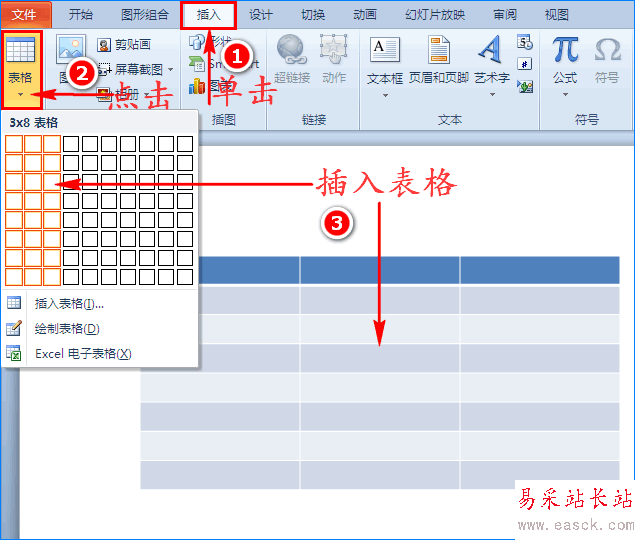
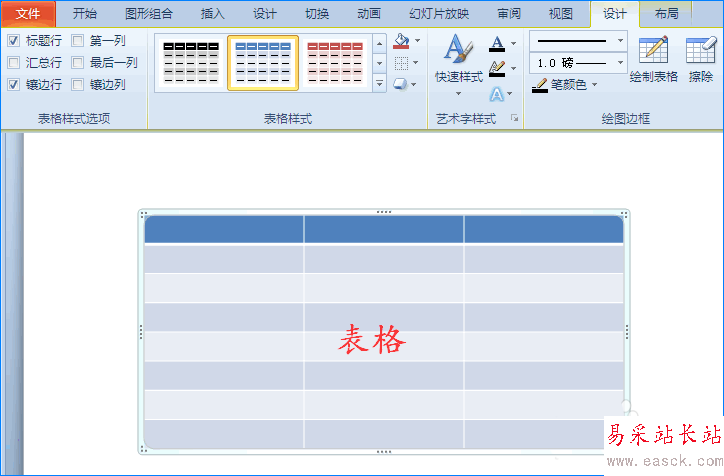
2、接著我們選中表格,單擊鼠標(biāo)右鍵,在擴(kuò)展框中選擇“設(shè)置形狀格式”選項,這時會出現(xiàn)對話窗。如圖所示:
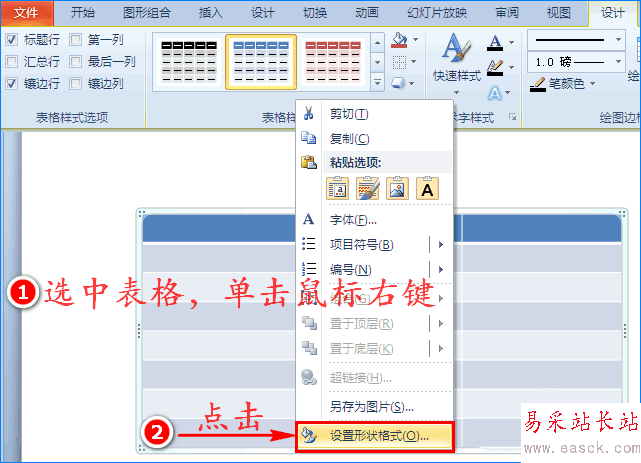
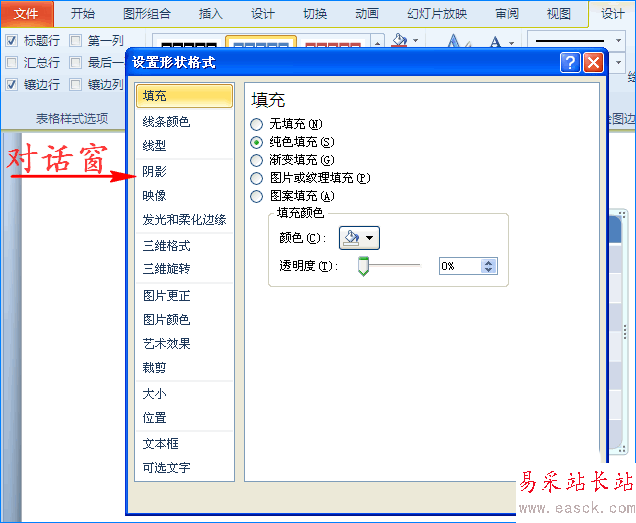
3、然后在對話窗的“填充”界面中我們選擇“圖片或紋理填充”選項,這樣就會出現(xiàn)擴(kuò)展項。如圖所示:
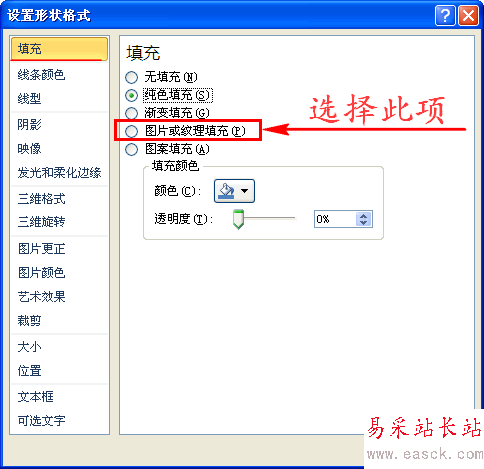
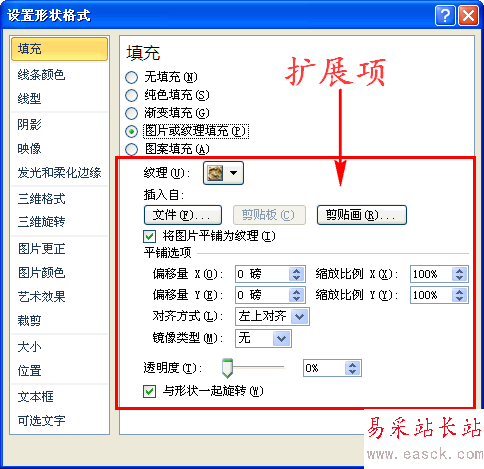
4、緊接著我們點(diǎn)擊擴(kuò)展項中的“文件”按鈕,這時會彈出插入圖片對話窗。選中需做背景的圖片,點(diǎn)擊“插入”按鈕。如圖所示:
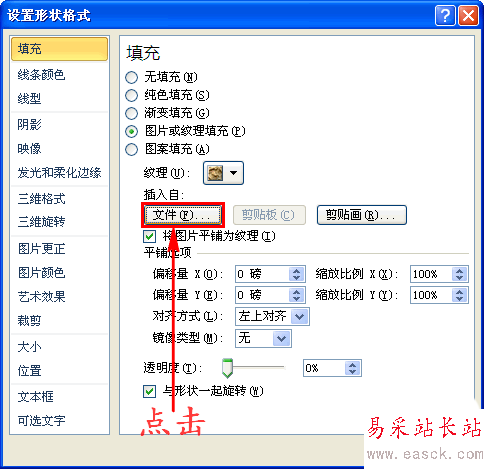
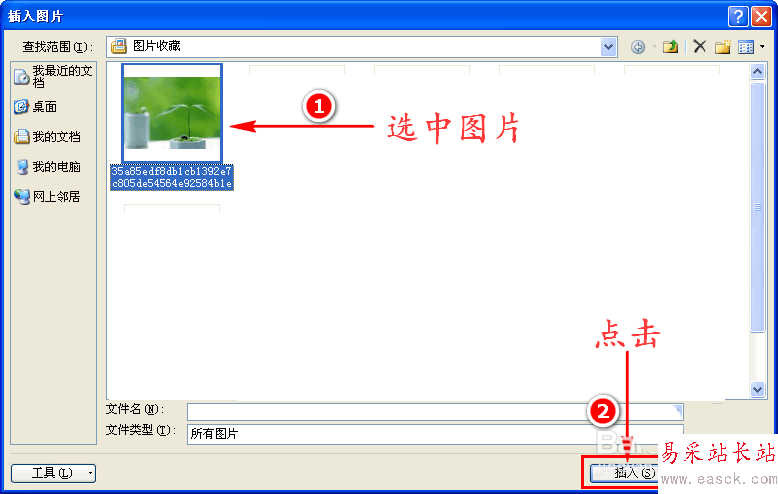
5、返回到之前的對話窗中后,我們勾選擴(kuò)展項中的“將圖片平鋪為紋理”,最后關(guān)閉對話窗,這樣表格就添加了圖片。如圖所示:
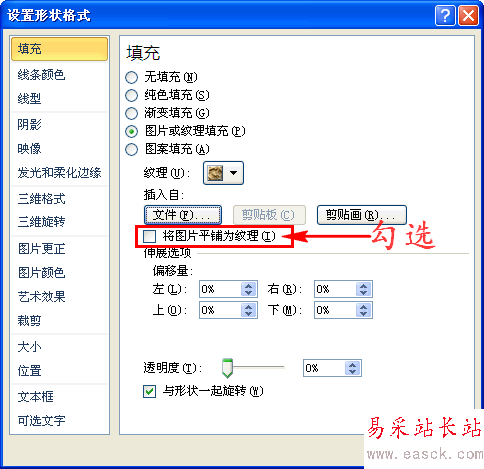


6、隨著表格尺寸的改變,添加的圖片大小也會隨之改變。如圖所示:

以上就是ppt表格插入背景圖的教程,希望大家喜歡,請繼續(xù)關(guān)注錯新站長站。
相關(guān)推薦:
ppt證件照怎么更換背景顏色?
PPT文字怎么填充漂亮的背景?
ppt怎么快速去掉圖片背景色? ppt圖片背景變透明的教程
新聞熱點(diǎn)
疑難解答
圖片精選